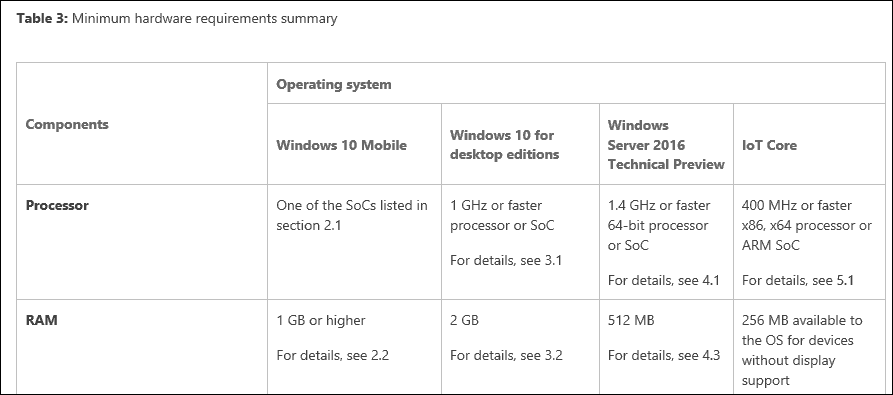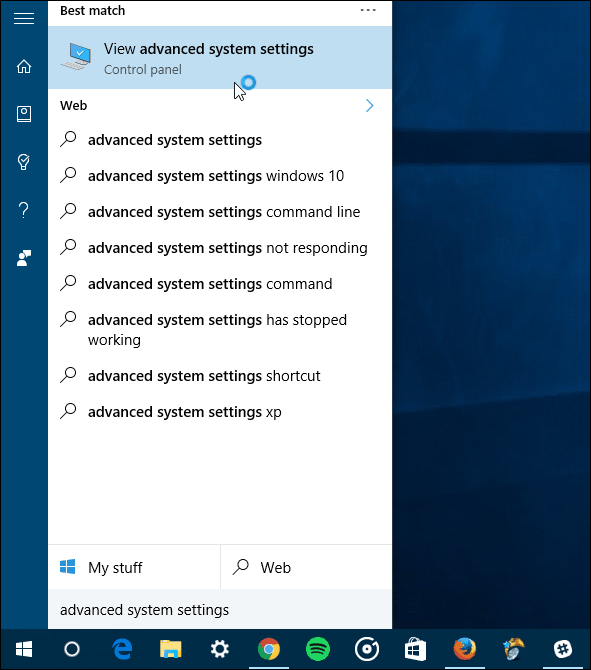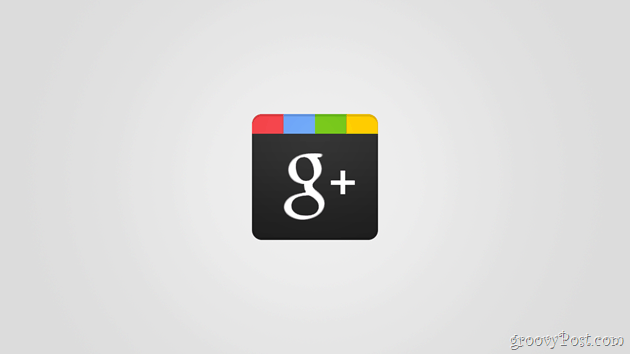Utolsó frissítés:
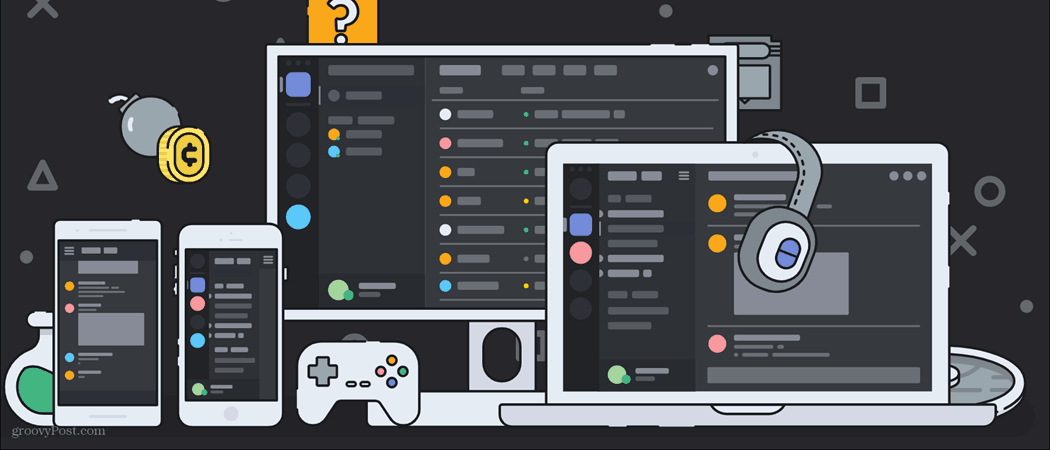
Ha éppen állítson be egy új Discord szervert, akkor a munkája elég könnyű. Előfordulhat, hogy nem nagyon sok felhasználója van moderálásra, ehelyett néhány sajátját tárolja Visszahúzódó barátok együtt. Ez azonban megváltozhat egy nagyobb közösség felépítésekor, amikor a moderálás egyre fontosabbá válik.
Míg néhány Discord botok segíthet a mértékletesség egy kicsit megkönnyítésében, még mindig olyan időbeli elkötelezettséget igényel, amellyel esetleg nem rendelkezik. Lehet, hogy más problémái is vannak a platformmal, az adatvédelmi aggályoktól kezdve a gyenge adatfolyam-bitrátáig Discord Nitro segíthet, ha ez a helyzet.
Bármi legyen is az aggodalma, ha unja a Discord szervert, akkor ideje lenne a tulajdonjog átruházása vagy teljes törlése. Ha meg akarja tudni, hogyan kell törölni a Discord szervert, a következőket kell tennie.
A Discord Server tulajdonjogának átruházása
Mielőtt drasztikusan választaná a Discord-kiszolgáló törlését, lehet, hogy egy másik módja van a felelősség elhárításának. Átadhatja a Discord kiszolgáló tulajdonjogát egy másik felhasználónak, teljes jogot biztosítva számukra a jövőbeni módosításához, szerkesztéséhez és moderálásához.
Ez azt jelenti, hogy már nem lesz garantált irányítása a szerver felett. Például, ha később más felhasználókat szeretne moderátorrá vagy rendszergazdává tenni, akkor ezt csak akkor tudja megtenni, ha az új tulajdonos hozzáférést biztosít Önnek. Utólag nem tudja törölni a szervert sem, mivel erre csak az új szervertulajdonos rendelkezik hatáskörrel.
A szerver tulajdonjogának átruházásához nyissa meg a Discord asztali alkalmazást, vagy lépjen be a Discord webhelyére. Miután bejelentkezett, válassza ki a szerver nevét a bal felső sarokban, majd nyomja meg a Kiszolgáló beállításai választási lehetőség.
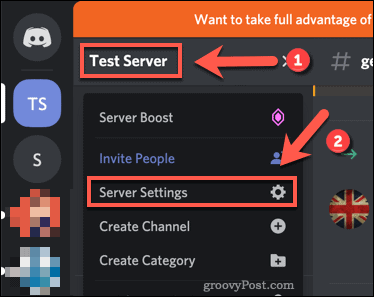
A viszályban szerver beállítások menüben, megnyomni a Tagok lehetőség a bal oldalon, a Felhasználókezelés kategória.
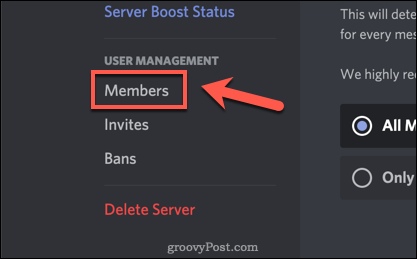
A következő menüben megjelenik a szerver tagjainak listája. Vigye az egérmutatót azon felhasználó fölé, akinek tulajdonjogát át kívánja adni, majd nyomja meg a gombot három pont menü ikonra jobbra.
A legördülő menüben nyomja meg a gombot Átruházza a tulajdonjogot választási lehetőség.
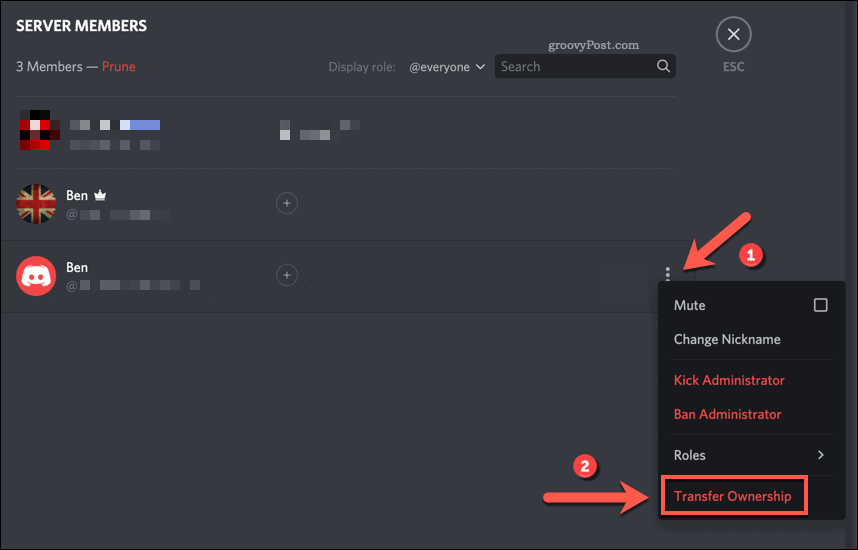
A Discord arra kéri Önt, hogy erősítse meg a tulajdonjog átruházását. Ha biztos benne, kattintson a gombra csúszka, majd kattintson a gombra Átruházza a tulajdonjogot gombot a megerősítéshez.
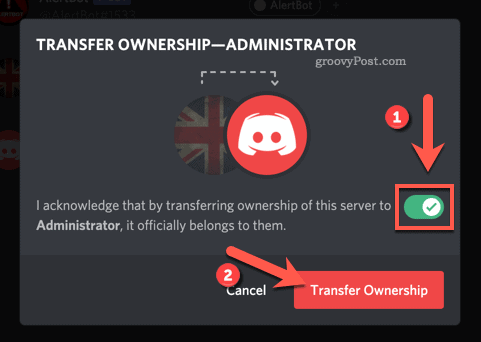
A megerősítést követően az új tulajdonos a nevük mellett koronával szerepel a Discord tagok listáján. A fennmaradó hozzáférés attól a kiszolgálói szerepköröktől függ, amelyek a tulajdonjog átadása előtt voltak.
Bár maga nem tudja visszavonni a változtatást, az új tulajdonos visszaadhatja Önnek a tulajdonjogot. Ez azonban csak akkor lehetséges, ha hajlandóak. Mielőtt átruházná a tulajdonjogot, győződjön meg róla, hogy az teljesen biztos választása szerint, mivel lehet, hogy nem tudja visszafordítani.
Discord kiszolgáló törlése PC-n vagy Mac-en
Ha biztos abban, hogy teljes egészében törölni szeretné a Discord-kiszolgálót, akkor ez a folyamat egyszerű az asztali felhasználók számára. Ezek a lépések megegyeznek a webes Discord, valamint a Discord asztali alkalmazás felhasználói számára Windows és Mac rendszeren.
A kezdéshez nyissa meg a Discord alkalmazást vagy webhelyet, és jelentkezzen be. Magában a kiszolgálóban kattintson a kiszolgáló nevére, majd a Kiszolgáló beállításai opciót a legördülő menüből.
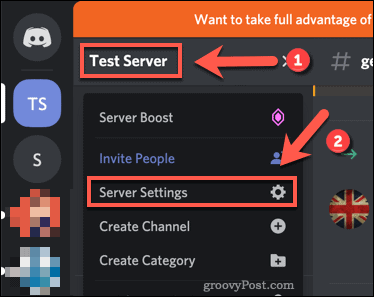
A viszályban szerver beállítások menüben, kattints a Szerver törlése opciót a bal oldali menü alján.
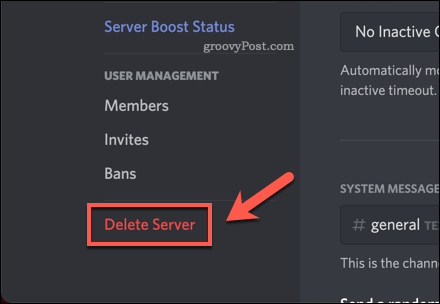
Mielőtt törölheti a Discord szervert, meg kell erősítenie, hogy folytatni kívánja. Ehhez írja be a szerver teljes nevét, majd kattintson a gombra Szerver törlése megerősítéséhez.
Ezt a folyamatot nem tudja megfordítani, hát legyen teljesen biztos ezt meg kell tennie, mielőtt megerősítené választását.
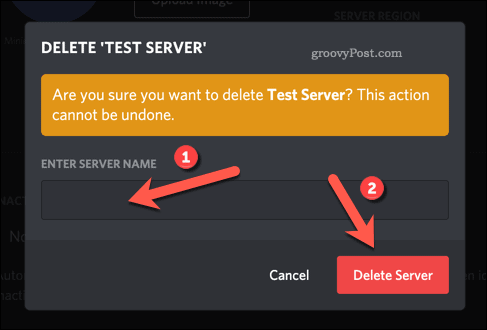
A megerősítést követően a szerver törlődik a diszkordból. Az összes kiszolgálótag (beleértve önöket is) már nem fogja tudni megtekinteni és elérni, törölve az összes megosztott üzenetet és tartalmat.
Hogyan lehet törölni a diszkord kiszolgálót mobileszközökön
Ha inkább Android, iPhone vagy iPad eszközön használja a Discord szolgáltatást, akkor a Discord alkalmazásban is törölheti szerverét. Ugyanezek a szabályok érvényesek - a törlés után nem lesz képes letölteni a Discord-kiszolgálót, tehát legyen teljesen biztos folytatni akarja.
A Discord-kiszolgáló törléséhez nyissa meg a Discord alkalmazást mobil eszközén. Koppintson a hamburger menü ikonra a bal felső sarokban a menüpanel eléréséhez.
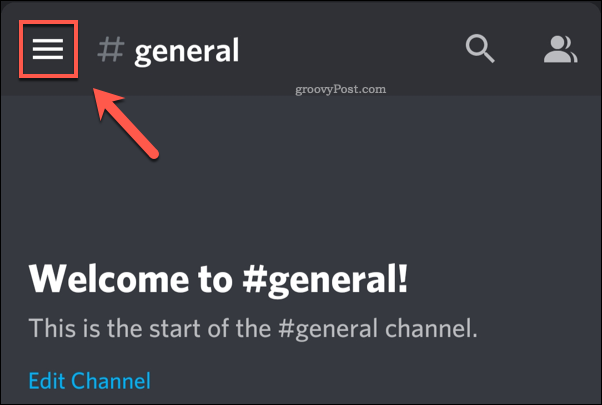
Ha még nem a szerverén van, válassza ki a bal oldalon található szerver ikon megérintésével. Miután aktív vagy a szerveren, koppintson a ikonra három pont menü ikonra a szerver neve mellett a tetején.
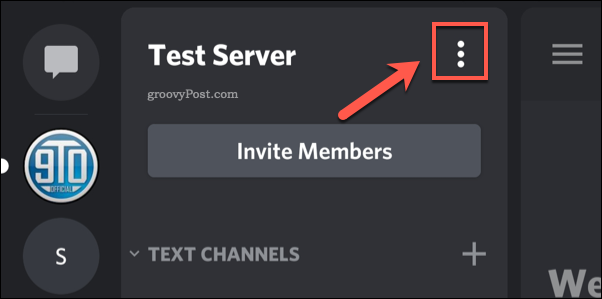
A képernyő alján megjelenik egy menü. Koppintson a Beállítások ikonra a Discord szerver beállításainak menüjéhez való hozzáféréshez.
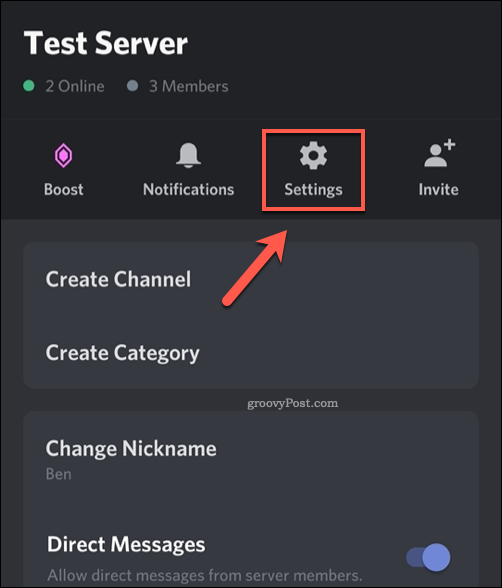
A viszályban szerver beállítások menüben, koppintson a három pont menü ikonra a jobb felső sarokban.
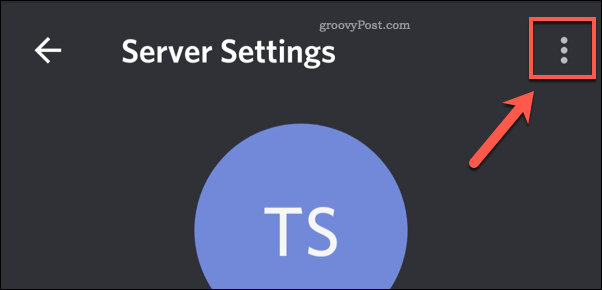
A legördülő menüben koppintson a ikonra Szerver törlése a szerver törlési folyamatának megkezdéséhez.
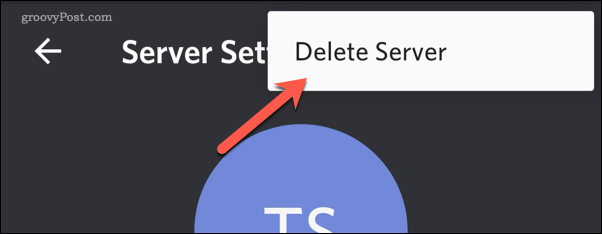
Meg kell erősítenie, hogy törölni kívánja szerverét. Ha biztos benne, koppintson a ikonra Töröl hogy megerősítse választását.
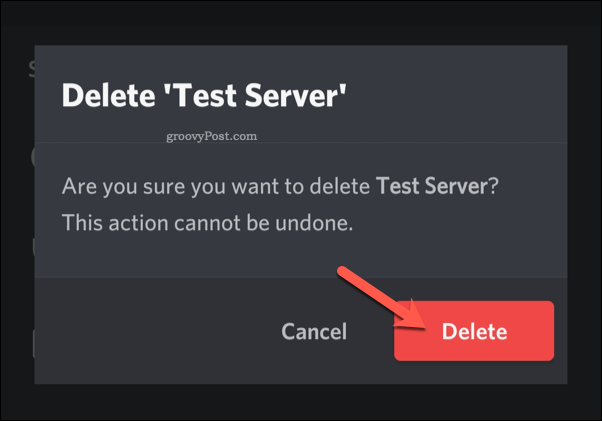
A megerősítést követően a Discord törli a szervert. Az összes szervertag eltávolításra kerül, és minden mentett vagy megosztott tartalom törlődik.
A viszály alternatívái
A Discord szerver törlését nem lehet visszavonni. Ha úgy döntött, hogy törli a Discord-kiszolgálót, akkor először fontolja meg az olyan alternatívákat, mint a tulajdonjog átruházása. A Discord szerver törlése után kiderülhet, hogy más platformok, például a Slack jobban megfelelnek az Ön igényeinek.
Elég könnyű hozz létre egy új Slack-fiókot és induljon el a peronon. Ha már szerveren van, elkezdheti Laza hívások kezdeményezése és privát üzenetek küldése kollégáinak és barátainak. Ne felejtsd el kétfaktoros hitelesítés engedélyezése a Slack-en hogy a fiókja biztonságban legyen.